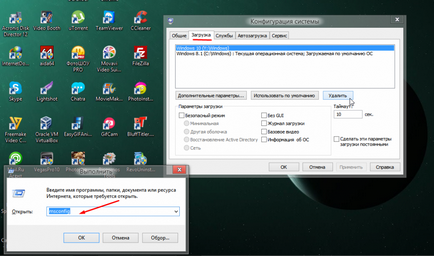Interesant instrument pe Windows, ca un hard disk virtual poate fi de ajutor pentru noi, dacă doriți să testați un nou sistem de operare.
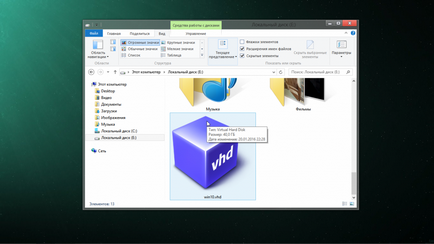
Cel mai relevant - este să-l creeze pentru testarea sistemului de operare, cum ar fi Windows 10, deoarece VHD plus este faptul că noul sistem va fi rulat separat de propriile noastre și de a lucra în mod independent, pe aceeași mașină, adică. vom vedea un sistem complet de lucru ei, putem pune vechiul program pur și simplu prin glisarea de instalare a unui disc virtual cu noul!
Toate acestea se realizează prin resurse de personal și de sistem, dar există un program simplu, care ne va ajuta să creați o unitate virtuală și pune-l Windws 10 în câteva click-uri, dar pentru a începe cu:
1) Descărcați imaginea ISO Windows 10 (în cazul în care nu este disponibil, desigur) de pe site-ul oficial al Microsft prin bootloader:
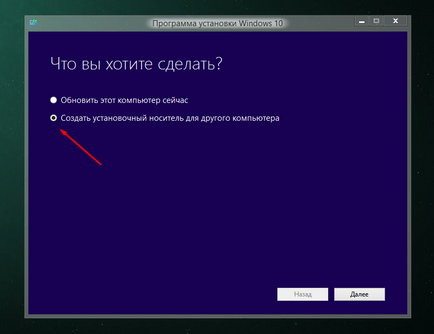
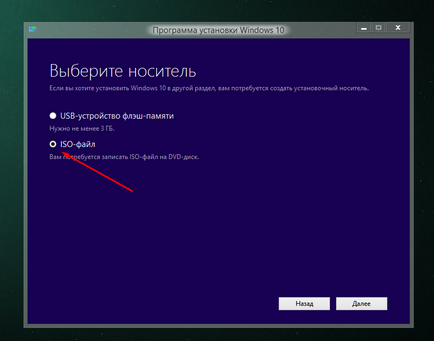
Noțiuni de bază:
WinNTSetup rula programul în primul câmp pentru a adăuga fișiere:
este în contact descărcat imaginea ISO a sistemului, în dosarul:
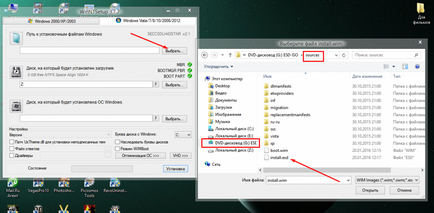
Aici, în scopul de a deschide fișierul ISO și au nevoie de programm Daemon Tools, dar Windws 8 și de mai sus, imaginea se deschide în conductorul de obicei:
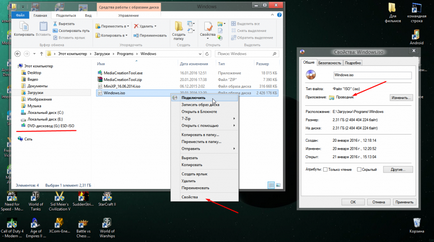
Al doilea câmp în program va fi completat în mod automat, dar în al treilea, în cazul în care trebuie să specificați o locație pentru a instala Windows 10, vom crea VHD, faceți clic pe butonul corespunzător și selectați „Create“:
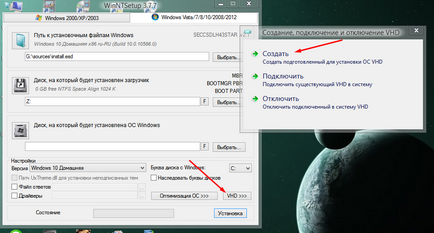
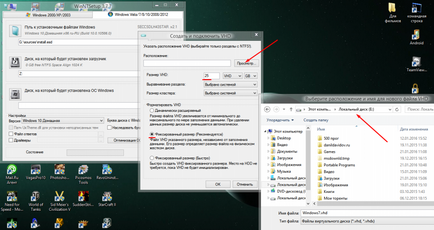
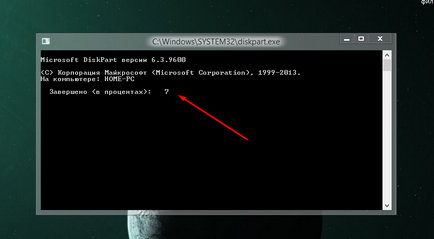
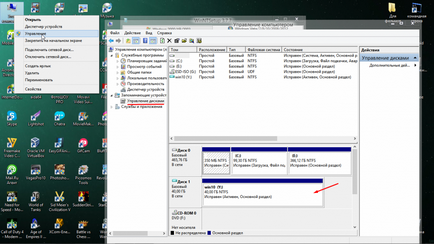
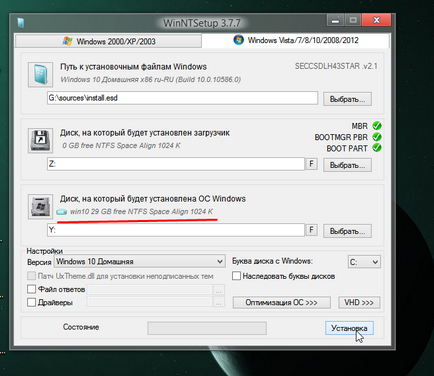
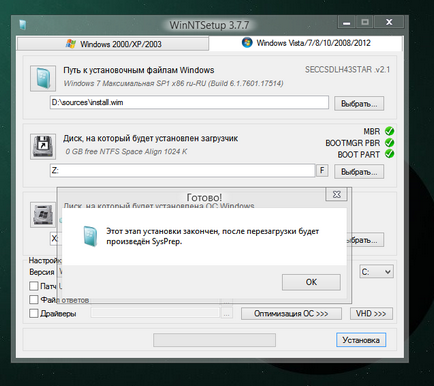
Dacă în timpul instalării, inscripția „Update Loader“ pe atîrnă lungi, nu așteptați pentru instalare, trebuie să reporniți computerul, în cazul în care alegerea este descărcați unul dintre sistemele pe care le alege pentru Windows 10 și aștept cu nerăbdare să aibă un standard-l instalați!
P.S. pentru a elimina noul sistem, trebuie doar să ștergeți fișierul .vhd de pe disc în cazul în care să-l instalați, astfel încât să nu sară pe fereastră pentru a porni Windows 10, trebuie să apăsați Wn + R, introduceți
și scoate din portbagaj: